如何在CAD中标注圆角
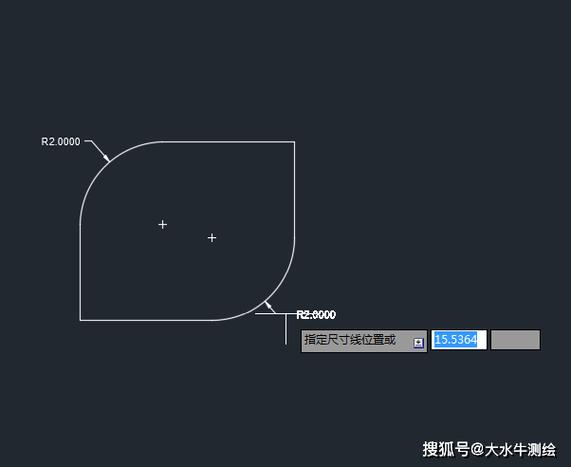
本文概述:在计算机辅助设计软件(CAD)中绘制和标注圆角是设计过程中一项常见且重要的任务。本文将详细介绍如何在CAD中进行圆角标注,帮助用户更好地理解和运用这些技巧,以提升设计效率和质量。
在CAD软件中,处理不同形状和曲线是日常设计工作的一部分,而圆角是其中最常见的元素之一。圆角不仅能够增强设计的美观性,还能提高构件的实用性和安全性。因此,准确地标注圆角就显得尤为重要。下面将详细介绍**圆角**标注的具体步骤以及需要注意的几个关键点。首先,需要在CAD中创建一个**圆角对象**。通常,你可以从菜单栏上的“修改”选项中找到“ 圆角”功能。在命令行中输入“FILLET”命令,按回车键确认。选择两个希望连接成圆角的直线段,系统会自动生成符合你设定半径的圆角。这个过程简单直观,但准确选择半径值非常重要,因为它直接影响到设计的实际效果。接下来,开始进行**标注**。必要时,可以先调整图层,将要标注的圆角放置在适当的图层上,这样后续操作会更加清晰。使用“DIMRADIUS”或相关的标注命令来标记圆角的半径。这些命令能帮助你快速获取所需信息,并以清晰的格式显示在图纸上。为了让**标注**看起来整洁专业,应该遵循一定的排版规则,比如确保标注线条平行于主视图中的某些基准线,文字大小适中且易于阅读等。在**标注过程中**,有几个技巧可以帮助你提升效率与准确度。首先是利用CAD的软件特性,设置合适的标注样式。进入“标注样式管理器”,选择并编辑合适的标注样式,包括设置单位、精度以及其他文本属性。制定合理的风格规范会对后期工作产生长远影响,尤其是在处理复杂图纸时,统一的标注标准能让你的工作流程更高效。另一个需要注意的重点是**标注调整**。完成基本标注后,可能需要对其位置进行微调,确保不会与其他图形元素重叠。通过选中标注对象,可以拖动箭头或者调整起始点的位置,使其与周围元素保持适当的距离。这种细节调整虽然看似繁琐,却是打造专业设计不可或缺的步骤。此外,理解如何利用CAD中的**动态块**功能,也能显著提升工作效率。动态块允许在一个符号内包含多种状态,用户可以根据需要快速切换不同尺寸和形式的圆角标注,而不必重新绘制整个图形。这不仅节省了时间,还保证了各个标注间的一致性,提高了图纸的整体质量。最后,要考虑的是在图纸输出时的**标注检查**。在完成所有标注后,仔细检查每一个标注是否正确无误,并检验打印预览,确保界面展示的内容符合预期。此外,最好还能够邀请同事审核标注,根据他们的反馈进行必要的修正,这也是防止错误的一种有效方法。在总结这些步骤和技巧时,不难发现,在CAD中标注圆角实际上是一项需要细心和耐心的任务。只有扎实掌握每一个步骤,并能灵活运用各种工具和技巧,才能在各种设计情境下从容应对,创作出高质量的作品。通过实践不断积累经验,你将成为一名CAD设计领域的专家,为个人和团队带来实质性的价值增益。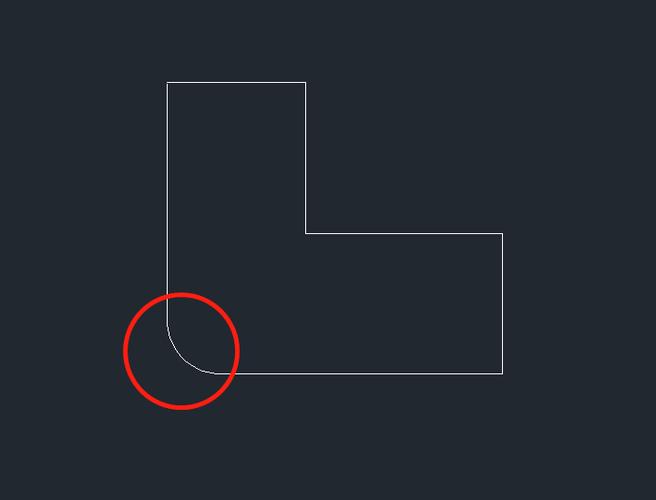
BIM技术是未来的趋势,学习、了解掌握更多BIM前言技术是大势所趋,欢迎更多BIMer加入BIM中文网大家庭(http://www.wanbim.com),一起共同探讨学习BIM技术,了解BIM应用!
相关培训